Samsung 400MX-2 Manuel d'utilisateur
Naviguer en ligne ou télécharger Manuel d'utilisateur pour TV LCD Samsung 400MX-2. Samsung 400MX-2 クイックスタートガイド Manuel d'utilisatio
- Page / 28
- Table des matières
- MARQUE LIVRES
- LCD DISPLAY 1
- パッケージの内容の確認 2
- お使いの LCD ディスプレイ 4
- 製品をロックするには以下の手順に 9
- リモートコントロール 10
- コンピュータの接続 14
- 他のデバイスへの接続 15
- AV デバイスの接続 16
- カムコーダーへの接続 16
- HDMI ケーブルを使用して接続する 17
- DVI - HDMI ケーブルを使用して接続する 18
- DVD プレイヤーの接続 18
- DTV セット トップ (ケーブル/衛生) ボックスの接続 19
- オーディオ システムへの接続 20
- ネットワーク ボックス (別売り) の接続 20
- MAGICINFO OUT への接続 21
- LAN ケーブルの接続 21
- USB デバイスの接続 22
- トラブルシューティング 23
- 症状と推奨される措置 24
- インストールに関する問題 25
- 画面に関する問題 25
- 音声に関する問題 26
- リモコンに関する問題 27
- Q & A 27
Résumé du contenu
iiLCD DISPLAYquick start guide400MX-3, 460MX-3, 400FP-3, 460FP-3
LAN ケーブルに接続して、MagicInfo モードでのインターネットまたはネットワークアクセスを可能にします。ネットワーク ボックス (別売り) の接続 USB(USB 接続端子)キーボード/マウス、マス ストレージ機器対応。 AUDIO OUTヘッドフォンまたは外部スピーカーを接続します。 R
POWEROFFダイヤルパッドDEL / GUIDE ボタン+ VOL - SOURCE D.MENU TOOLS上下左右ボタン INFO色ボタンと PC/DVI/HDMI/DP 選択ボタン。 TTX/MIXMTS/DUAL ENTER/PRE-CH MUTE CH/P TVMENU RETU
ボタンを押して、入力信号 SOURCE を切り換えます。SOURCE の変更は、変更時に LCD ディスプレイに接続されている外部デバイスについてのみ行うことができます D.MENUDTV メニュー表示注意TV チューナー ボックス (別売り) がインストールされている場合は、TV モードでのみ
注意TV チューナー ボックスが接続されているときに有効になります。 ENTER/PRE-CHこのボタンを使用して、前のチャンネルに直ちに戻ります。注意TV チューナー ボックスが接続されているときに有効になります。 MUTE音声の出力を一時的に停止(ミュート)します。これは画面の左下隅に表
接続コンピュータの接続色と外観は製品によって異なる場合があり、製品の仕様は性能の向上のために予告無く変更される場合があります。コンピュータをモニターに接続するにはいくつかの方法があります。以下のオプションから選択してください。 ビデオカードの D-sub(アナログ)コネクタを使用します。•D-sub
• LCD ディスプレイの [HDMI IN 1] / [HDMI IN 2] ポートと PC のHDMI ポートを HDMI ケーブルを使用して接続します。 注意HDMI ケーブルで PC に接続しているときには、入力信号として HDMI2または HDMI1 を選択します。PC からの画像と音声を
AV デバイスの接続1. オーディオ ケーブルを製品の [AV/COMPONENT AUDIO IN [L-AUDIO-R]]と VCR や DVD プレイヤーなどの外部デバイスのオーディオ ポートに接続します。2. ビデオ ケーブルを製品の [AV IN] と外部デバイスのビデオ出力ポートに接続し
2. オーディオ ケーブルをカムコーダーの AUDIO OUTPUT ジャックと LCDディスプレイの [AV /COMPONENT AUDIO IN [L-AUDIO-R]] に接続します。3. 製品またはリモコンの SOURCE を押して「AV」を選択します。4. 続いて、テープを挿入したカムコ
DVI - HDMI ケーブルを使用して接続する DVI-HDMI ケーブルを製品の [HDMI IN 2 (MAGICINFO)] または [HDMI IN1] とデジタル デバイスの DVI 出力ポートに接続します。 RCA - ステレオ (PC 用) ケーブルの赤および白のジャックをデジタル
注意• 製品またはリモコンの SOURCE を押して「コンポ一ネント」を選択します。• 次に、DVD ディスクを挿入して DVD プレイヤーをスタートさせます。• RGB to Component ケーブルはオプションです。• コンポーネント ビデオについては、お使いの DVD のマニュアルを参照し
はじめにパッケージ内容パッケージの内容の確認上の図に示すように、パッケージの箱からロックを取り外します。箱の両側にある穴に手をかけて、箱を持ち上げます。パッケージの内容を確認します。発布スチロールとビニール袋を取り外します。注意• パッケージを開いたら、内容を確認してください。• 製品を運ぶときに必
オーディオ システムへの接続1. オーディオ システムの AUX L、R ジャックと LCD ディスプレイの[AUDIO OUT] をオーディオ ケーブルで接続します。ネットワーク ボックス (別売り) の接続注意• ネットワーク ボックスは別売りです。• ネットワーク ボックスの購入およ
電源スイッチをオンにします。MAGICINFO OUT への接続HDMI ケーブルを使用して、ネットワーク ボックスの [MAGICINFO OUT] 端子とモニターの [HDMI IN 2 (MAGICINFO) 端子を接続します。LAN ケーブルの接続製品の [LAN] ポートと PC の [L
USB デバイスの接続マウスやキーボードなどの USB 機器を接続することができます。接続
トラブルシューティングセルフテスト機能チェック注意お問い合わせの前に、以下の項目についてチェックしてください。問題が解決しない場合には、お客様相談ダイヤルにお問い合わせください。セルフテスト機能チェック1. コンピュータと LCD ディスプレイの両方をオフにします。2. コンピュータの背面からビデオ
• ベンゼン、シンナーまたはその他の引火性物質を使用しないでください。2) フラットパネルディスプレイ画面のメンテナンス柔らかい布 (綿ネル) で拭き取ります。• アセトン、ベンゼンまたはシンナーは使用してはなりません。(スクリーン表面の傷または劣化の原因となることがあります)• これらの物質を使用
インストールに関する問題注意LCD ディスプレイのインストールに関連する問題とその解決方法が記載されています。Q:LCD ディスプレイの画面がちらつく。A: コンピュータと LCD ディスプレイとの間を接続している信号ケーブルが、しっかりと接続されているか確認します。(コンピュータの接続を参照)画面
は、LCD ディスプレイのメニューとプリセット タイミング モードに記載されている現在の情報を参照して再度設定します。Q: 映像にゴーストが発生する。A: コンピュータのビデオ カードに対して設定した解像度および周波数が、LCD ディスプレイがサポートしている範囲から外れていないか確認します。外れて
リモコンに関する問題注意リモコンに関連する問題とその解決方法が記載されています。Q: リモコンのボタンが応答しない。A: バッテリの極性 (+/-) を確認します。A: バッテリが消耗していないかチェックします。A: 電源がオンになっているかどうかをチェックします。A: 電源コードがしっかりと接続さ
Q: 筐体/LCD パネルをきれいにしたいのですが?A: 電源コードを抜き、LCD ディスプレイを柔らかい布で洗剤また真水を使って清掃します。洗剤が残ったままにしたり、筐体を傷つけないようにしてください。水が LCD ディスプレイの中に入らないようにしてください。Q: ビデオの再生方法は?A: ビデ
マニュアル類クイック セットアップ ガイド保証書(含まれていない地域もあります)ユーザー ガイドケーブル 電源コード D-Sub ケーブル その他 リモートコントロール(BP59-00138B)バッテリ (AAA X 2)(含まれていない地域もあります) 別売り(別売を行わない地域もあります)セミ
別売り(別売を行わない地域もあります)ウォール マウント キット TV チューナー ボックス RS232C ケーブルお使いの LCD ディスプレイ色と外観は製品によって異なる場合があり、製品の仕様は性能の向上のために予告無く変更される場合があります。前面MENU ボタン [MENU]オンスクリーン
注意•[RGB/COMPONENT IN ] ポートは RGB (PC) およびコンポ一ネント信号に対応しています。ただし、外部入力信号が選択したビデオ信号と異なる場合には、映像が正常に表示されない場合があります。• MagicInfo は、ネットワーク ボックスが接続されているときにのみ有効にする
POWER S/W ON [ │ ] / OFFLCD ディスプレイのオン/オフを切り替えます。 POWERLCD ディスプレイと壁のコンセントに電源コードを接続します。 RGB/COMPONENT IN (PC/COMPONENT 接続端子 (入力))• モニターの [RGB/COMPONEN
DP INディスプレイ ポートからの信号を受信します。DP ケーブルを製品の [DP IN] と別のディスプレイの DP IN に接続します。 AV/COMPONENT AUDIO IN [L-AUDIO-R]モニターの [AV/COMPONENT AUDIO IN [L-AUDIO-R]
• HDMI ケーブルを使用して、LCD ディスプレイ背面の [HDMI IN 2 (MAGICIN-FO)] 端子をお使いのデジタル出力デバイスの HDMI 端子に接続します。• HDMI 1.3 までをサポートしています。注意MagicInfo を使用するには、別途当社の指定するネットワー
Kensington Lock slotKensington ロックは、公共の場所で製品を安全に使用できるようにロックすることができる盗難防止用の装置です。固定装置の形状と使用方法はモデルおよびメーカーによって異なるため、詳細については固定装置に付属するユーザー マニュアルを参照してください。注意K
Plus de documents pour TV LCD Samsung 400MX-2



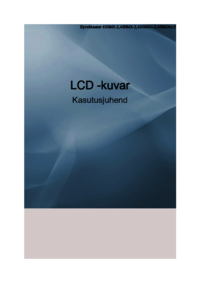














 (52 pages)
(52 pages) (346 pages)
(346 pages) (71 pages)
(71 pages)
 (2 pages)
(2 pages) (118 pages)
(118 pages) (23 pages)
(23 pages) (20 pages)
(20 pages)

 (196 pages)
(196 pages)







Commentaires sur ces manuels